1、首先,将需要分类的各项打上,如图,这里的性命、职务、手机,都打上了。

2、接着把第一行给打出来,做个示例。如图。
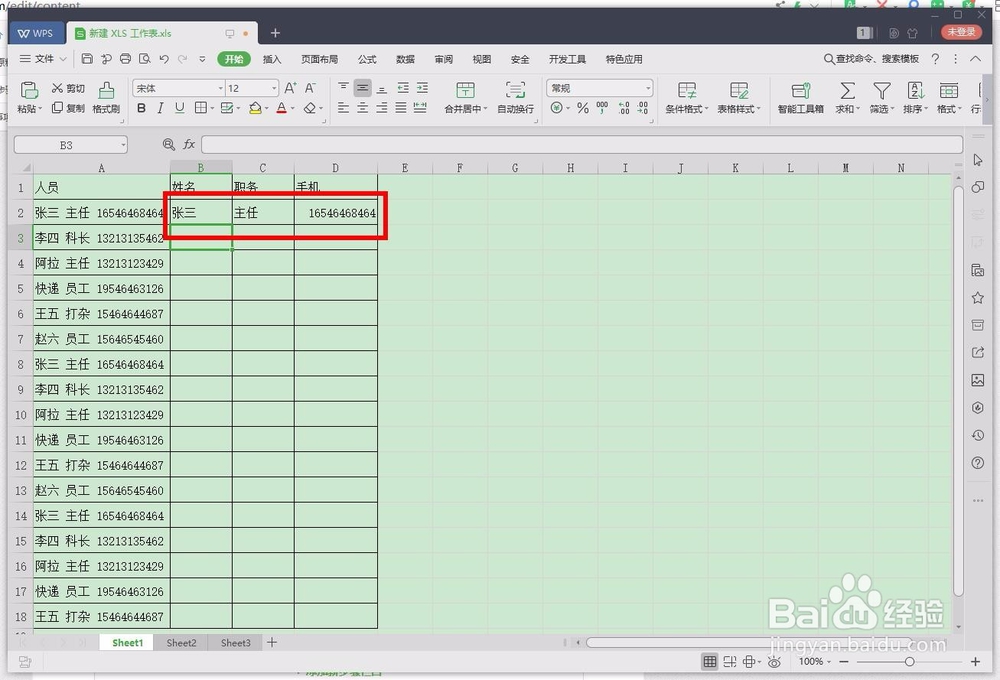
3、接下来就是见证奇迹的时刻了。鼠标点中姓名的下一行,然后按下快捷键ctrl+E(键盘最左下角的ctr造婷用痃l键按住不松的同时按一下E然后再松开ctrl键),看一看怎么样了,发现一下子把姓名这一栏全部自动填充了。

4、接下来同样的操作,把职务和手机栏都按快捷键自动填充上就可以了。最后完成效果如图。

5、这方法是不是很简单呢?而且,他还可以反其道而行之,可以合成哦。如图,多开出一栏,在这一栏打一个示例,接着点到下一单元格,直接ctrl+E就好了。


